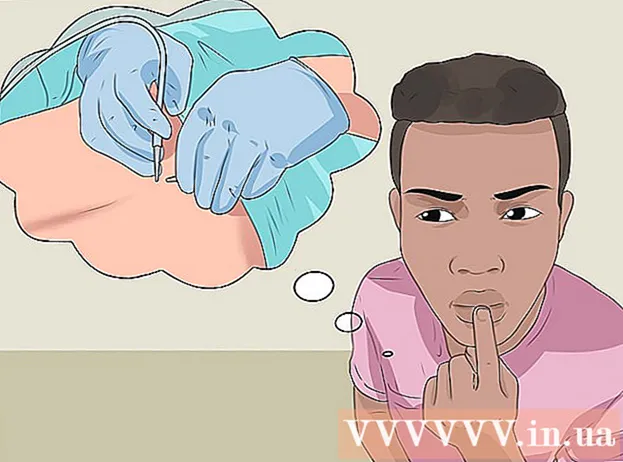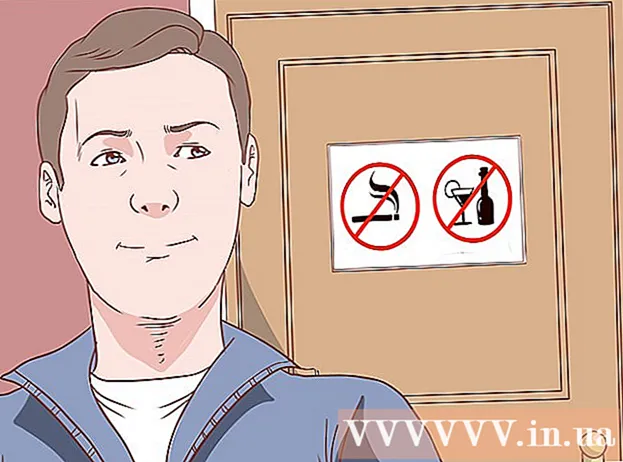লেখক:
Randy Alexander
সৃষ্টির তারিখ:
2 এপ্রিল 2021
আপডেটের তারিখ:
1 জুলাই 2024

কন্টেন্ট
এই নিবন্ধে, উইকিউ কিভাবে আপনার আইফোনে অ্যাপ্লিকেশন ডাউনলোড এবং ইনস্টল করবেন তা শিখিয়ে দেয়।
পদক্ষেপ
4 টির 1 পদ্ধতি: আইফোনে অ্যাপ স্টোরটি ব্যবহার করুন
খোলা অ্যাপ স্টোর. অ্যাপ্লিকেশনটির নীল পটভূমিতে একটি সাদা বৃত্তে একটি "এ" চিহ্ন রয়েছে।
- অ্যাপটি সন্ধান করুন। আপনি এটি 2 উপায়ে করতে পারেন:
- আপনি যদি একটি নির্দিষ্ট অ্যাপ্লিকেশন সন্ধান করতে চান তবে আলতো চাপুন অনুসন্ধান করুন (অনুসন্ধান) স্ক্রিনের নীচে, তারপরে শুরুতে "অনুসন্ধান" ক্ষেত্রটি আলতো চাপুন এবং অ্যাপ্লিকেশনটির নাম বা কীওয়ার্ড প্রবেশ করা শুরু করুন। আপনি টাইপ করার সাথে সাথে অ্যাপ স্টোর "অনুসন্ধান" ক্ষেত্রের অধীনে ডেস্কটপ অ্যাপ্লিকেশনগুলির পরামর্শ দেবে।
- আপনি যদি অ্যাপ্লিকেশন সন্ধান করতে যেতে চান তবে বিভাগে ক্লিক করুন বিভাগসমূহ (বিভাগ) পর্দার নীচে, তারপরে উপলভ্য বিকল্পগুলি অন্বেষণ করতে একটি নির্দিষ্ট বিভাগ নির্বাচন করুন।
- ট্যাবে ক্লিক করুন বৈশিষ্ট্যযুক্ত কাটার-এজ ফাংশন, সুন্দর গ্রাফিক্স এবং ট্রেন্ডিং সম্ভাবনার সাথে ক্রমবর্ধমান অ্যাপগুলির একটি তালিকা দেখতে পর্দার নীচে (প্রস্তাবিত)।
- ট্যাবে ক্লিক করুন শীর্ষ চার্ট জনপ্রিয়তার অনুসারে বাছাই করা শীর্ষস্থানীয় এবং বিনামূল্যে অ্যাপ্লিকেশনগুলি দেখতে পর্দার নীচে (শীর্ষ অ্যাপ্লিকেশন)।

এটি ডাউনলোড করতে একটি অ্যাপ্লিকেশন আলতো চাপুন। আপনি যখন আপনার আইফোনটিতে ইনস্টল করতে চান সেই অ্যাপ্লিকেশনটির নাম বা ছবিটি দেখলে নির্বাচনটি আলতো চাপুন।- বাটনটি চাপুন বিশদ (বিস্তারিত) এই বিকল্পটি আপনাকে স্ক্রিনশটগুলি পূর্বরূপ দেখতে, মনোযোগ দিতে এবং ডাউনলোডের আগে অ্যাপ্লিকেশন সম্পর্কে তথ্য সন্ধান করতে দেয়।

বাটনটি চাপুন পর্যালোচনা (মন্তব্য) এখানে, আপনি অন্যান্য ব্যবহারকারীর কাছ থেকে অ্যাপ্লিকেশনটির অভিজ্ঞতা উল্লেখ করতে পারেন। অ্যাপ্লিকেশন হিসাবে বিজ্ঞাপন হিসাবে কাজ করে কিনা তা পর্যালোচনাগুলি পড়ার দুর্দান্ত উপায়।- ট্যাবে ক্লিক করুন সম্পর্কিত (সম্পর্কিত) আপনি যা দেখছেন তার অনুরূপ অ্যাপগুলির একটি তালিকা দেখতে।

বাটনটি চাপুন পাওয়া (ডাউনলোড) অ্যাপের ডানদিকে। আপনি যে অ্যাপটি ডাউনলোড করতে চান তা যদি অর্থ প্রদানের অ্যাপ হয় তবে সবুজ বোতামটি "জিইটি" শব্দের পরিবর্তে অ্যাপটির দাম প্রদর্শন করবে।- প্রয়োজনে আপনার অ্যাপল আইডি এবং / অথবা পাসওয়ার্ড লিখুন।
- আপনার যদি অ্যাপল আইডি না থাকে তবে আপনার একটি অ্যাকাউন্ট তৈরি করতে হবে।
- বাটনটি চাপুন ইনস্টল করুন (বিন্যাস). এই বোতামটি বোতামের মতো একই স্থানে রয়েছে পাওয়া বা অ্যাপ্লিকেশন মূল্য।
ক্লিক খোলা (খোলা) অ্যাপটি ইনস্টল হয়ে গেলে আইকনটি ডেস্কটপ এবং বোতামে যুক্ত হবে ইনস্টল করুন "ওপেন" বোতামটি প্রতিস্থাপন করা হবে। ডাউনলোড অ্যাপ্লিকেশন শুরু করতে এখানে ক্লিক করুন। বিজ্ঞাপন
4 এর পদ্ধতি 2: আইটিউনস সহ ডাউনলোড করা অ্যাপ্লিকেশন সিঙ্ক করুন
- একটি ইউএসবি কেবল ব্যবহার করে আইফোনটিকে কম্পিউটারে সংযুক্ত করুন। আপনার ফোনটি আপনার কম্পিউটারে প্লাগ করার পরে, আইটিউনস স্বয়ংক্রিয়ভাবে শুরু হবে।
- এই পদ্ধতিটি আপনাকে ডাউনলোড করা অ্যাপ্লিকেশনগুলিকে আইফোন থেকে আপনার কম্পিউটার থেকে আইফোনে সিঙ্ক করতে সহায়তা করবে।
- যদি এটি স্বয়ংক্রিয়ভাবে শুরু না হয় তবে আইটিউনস খুলুন। অ্যাপ্লিকেশনটিতে ডেস্কটপে ডানদিকে অবস্থিত সঙ্গীত নোটগুলি সহ একটি বৃত্তের আইকন রয়েছে।
- ক্লিক স্টোর (গুদাম) এই বিকল্পটি উইন্ডোটির শীর্ষে রয়েছে।
- ক্লিক অ্যাপস (আবেদন) এই বিকল্পটি পর্দার উপরের-ডানদিকে রয়েছে।
- ক্লিক আইফোন. এই অ্যাপ্লিকেশনটি পর্দার শীর্ষে রয়েছে।
- এটি নিশ্চিত করবে যে আপনি কেবল আপনার আইফোনে চলমান অ্যাপ্লিকেশনগুলি ডাউনলোড করছেন।
- "সমস্ত বিভাগ" ড্রপ-ডাউন মেনু থেকে একটি বিভাগ নির্বাচন করুন। আপনার ডিভাইসে অ্যাপ্লিকেশন ডাউনলোড করার জন্য এটি দুটি উপায়ের একটি। এখানে আপনি বিষয় বা ফাংশন দ্বারা গোষ্ঠীযুক্ত অ্যাপ্লিকেশনগুলির একটি তালিকা দেখতে পাবেন। উপলব্ধ অ্যাপ্লিকেশনগুলি দেখতে পছন্দসই বিভাগে ক্লিক করুন।
- আপনি যদি নোট নিতে, তালিকা তৈরি করতে এবং সময় সাশ্রয় করতে অ্যাপ্লিকেশনগুলি খুঁজতে চান তবে "উত্পাদনশীলতা" বিভাগটি অন্বেষণ করুন।
- আপনার পছন্দসই নিউজ সাইটের অ্যাপ্লিকেশন খুঁজতে "নিউজ" বিভাগটি দেখুন।
- ক্যামেরা অ্যাপস এবং ফটো এডিটিং সরঞ্জামগুলির জন্য "ফটোগ্রাফি" বিভাগটি দেখুন।
- স্ক্রিনের উপরের ডানদিকে কোণে অ্যাপ্লিকেশনটির নাম বা কীওয়ার্ডটি অনুসন্ধান ক্ষেত্রটিতে টাইপ করুন। আইটিউনস স্টোরটিতে অ্যাপ্লিকেশনগুলি খুঁজে পাওয়ার এটি দ্বিতীয় উপায়।
- টিপুন ⏎ রিটার্ন একবার শেষ।
- আপনি যদি ক্রসওয়ার্ড ধাঁধা খুঁজছেন তবে অ্যাপটির নাম জানেন না, "শব্দ গেম" টাইপ করার চেষ্টা করুন।
- অ্যাপ্লিকেশন বিকাশকারীর নাম টাইপ করুন (যেমন জাইঙ্গা বা গুগল) তাদের অ্যাপ্লিকেশন সংগ্রহ দেখতে।
- কোনও ফলাফল প্রদর্শিত না হলে বানান ত্রুটির জন্য পরীক্ষা করুন।
- বিশদটি পড়ার জন্য একটি অ্যাপ্লিকেশন নামে ক্লিক করুন। আপনি বিভাগ বা অনুসন্ধান বারের মাধ্যমে কোনও অ্যাপ্লিকেশন অনুসন্ধান করুন না কেন, অ্যাপ্লিকেশনটির সারাংশ (বিকাশকারী দ্বারা লিখিত) পড়ার জন্য অ্যাপ্লিকেশন নামটিতে ক্লিক করুন on
- ক্লিক রেটিং এবং পর্যালোচনা (পর্যালোচনা এবং মন্তব্য)। অ্যাপ্লিকেশনটি ডাউনলোড করা লোকেরা প্রায়শই প্রশংসা করতে মন্তব্যগুলি লিখেন বা অ্যাপ্লিকেশনটিতে বাগ সম্পর্কে অন্যান্য ব্যবহারকারীদের সতর্ক করে।
- এই অ্যাপ্লিকেশনটি আপনার প্রয়োজনের জন্য উপযুক্ত কিনা তা দেখতে কয়েকটি ব্যবহারকারীর মন্তব্য পড়ুন।
- বোতামটি ক্লিক করুন পাওয়া. যদি এটি কোনও প্রদত্ত অ্যাপ হয় তবে বোতামটি "জিইটি" বোতামের পরিবর্তে অ্যাপটির দাম দেখায় show
- প্রয়োজনে আপনার অ্যাপল আইডি এবং / অথবা পাসওয়ার্ড লিখুন।
- স্ক্রিনের শীর্ষে আইফোন আইকনটি ক্লিক করুন।
- ক্লিক অ্যাপস (আবেদন) স্ক্রিনটি অ্যাপ্লিকেশনগুলির একটি তালিকা প্রদর্শন করবে।
- ক্লিক ইনস্টল করুন. আপনি আইফোনে অনুলিপি করতে চান এমন অ্যাপের পাশের বোতামটি ক্লিক করুন।
- ক্লিক প্রয়োগ করুন. এই বোতামটি উইন্ডোর নীচে-ডানদিকে রয়েছে। এখন অ্যাপটি আইফোনে ইনস্টল করা হবে। বিজ্ঞাপন
4 এর 3 পদ্ধতি: আইফোনটিতে মুছে ফেলা অ্যাপটি পুনরায় ইনস্টল করুন
অ্যাপ স্টোরটি খুলুন। আপনি যদি মুছে ফেলা অ্যাপটি পুনরায় ইনস্টল করতে চান তবে আপনি আপনার আইফোন থেকে এটি করতে পারেন।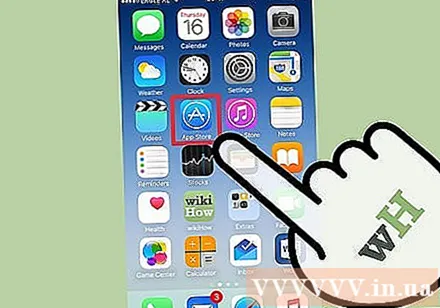
- আপনি যদি ক্রয়কৃত অ্যাপটি মুছে ফেলেন তবে আপনাকে আর ফি দিতে হবে না।
- মুছে ফেলা অ্যাপটি পুনরায় ইনস্টল করা পুরানো সেটিংস এবং অ্যাপ্লিকেশন ডেটা পুনরুদ্ধার করতে পারে না - কেবল অ্যাপ্লিকেশনগুলি পুনরুদ্ধার করা যেতে পারে।
বাটনটি চাপুন আপডেট (হালনাগাদ). এই বোতামটি অ্যাপ স্টোরের স্ক্রিনের নীচে রয়েছে। এটি এমন অ্যাপ্লিকেশনগুলিকে খোলে যাগুলির একটি আপডেট উপলব্ধ।
- বাটনটি চাপুন কিনেছি (প্রদত্ত) এই বোতামটি স্ক্রিনের শীর্ষে রয়েছে। আপনি ডাউনলোড অ্যাপ্লিকেশনগুলির তালিকা (বিনামূল্যে এবং অর্থ প্রদান উভয়ই) দেখতে পাবেন।
ক্লিক এই আইফোনে নেই (এই আইফোনে নয়)। এই তালিকাটি কেবলমাত্র এমন অ্যাপ্লিকেশন দেখায় যা ডাউনলোড করা হয়েছে তবে আপনার ফোনে আর ইনস্টল করা নেই।
আপনি যে অ্যাপ্লিকেশনটি পুনরায় ইনস্টল করতে চান তা সন্ধান করুন। কোনও অ্যাপ্লিকেশন সন্ধান করতে আপনাকে তালিকাটি নীচে স্ক্রোল করতে হতে পারে, বা অনুসন্ধানের ক্ষেত্রে অ্যাপ্লিকেশনটির নাম টাইপ করতে পারেন।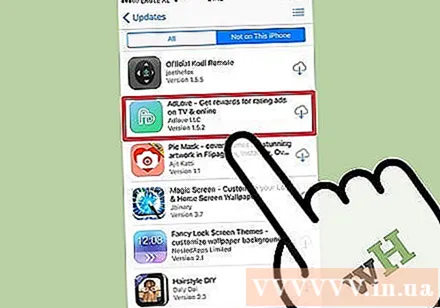
অ্যাপ্লিকেশন নামের পাশে ক্লাউড আইকনটি আলতো চাপুন। ইনস্টলেশন শুরু হবে এবং আপনার বিলিংয়ের তথ্য পুনরায় প্রবেশের দরকার নেই। অ্যাপ্লিকেশন ইনস্টল হয়ে গেলে, দ্রুত অ্যাক্সেসের জন্য আইকনটি ডেস্কটপে যুক্ত হবে। বিজ্ঞাপন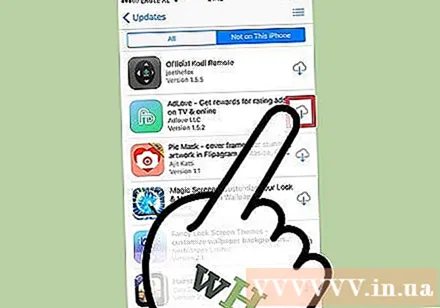
4 এর 4 পদ্ধতি: মোজো সহ লাইসেন্সবিহীন অ্যাপ্লিকেশন ইনস্টল করুন
- পৃষ্ঠাটি দেখুন mojoinstaller.co আইফোন ওয়েব ব্রাউজারে। মোজো আপনাকে অ্যাপ্লিকেশনগুলি স্টোরগুলিতে লাইসেন্সবিহীন ভিডিও এমুলেটর বা সিস্টেম কনফিগারেশন অ্যাপ্লিকেশনগুলিতে উপলভ্য নয় এমন ইনস্টল করার অনুমতি দেয়।
- মোজোতে বাগ রয়েছে তবে আপনার ফোনটি জেলব্রেকিং ছাড়াই আইওএস সংস্করণে এই অ্যাপ্লিকেশনগুলি ইনস্টল করার একমাত্র সমাধান।
- আপনি যদি বিশেষজ্ঞ ব্যবহারকারী হন তবে এই পদ্ধতিটি ব্যবহার করা উচিত।
- ক্লিক আইডিভাইস থেকে সরাসরি ইনস্টল করুন (সরাসরি আইডাভাইস থেকে ইনস্টল করা)। এটি পর্দার নীচে কাছাকাছি একটি নীল বোতাম।
বাটনটি চাপুন কাস্টম প্রোফাইল তৈরি করুন (আপনার নিজস্ব প্রোফাইল তৈরি করুন)। এটি আপনাকে আপনার বর্তমান আইফোনে মোজোকে বলবে, তারপরে আপনাকে আপনার আইফোনের সেটিংস বিভাগে "ইনস্টল প্রোফাইল" স্ক্রিনে নিয়ে যাওয়া হবে।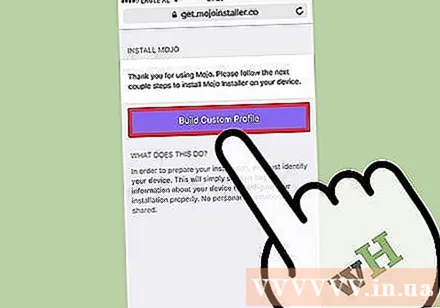
ক্লিক ইনস্টল করুন (বিন্যাস). এই বোতামটি "ইনস্টল প্রোফাইল" স্ক্রিনের উপরের ডানদিকে রয়েছে। যদি আপনার ফোনে স্ক্রিন লক সেট থাকে, আপনাকে একটি পাসওয়ার্ড জিজ্ঞাসা করা হবে। আপনি যখন "ইনস্টল" টিপুন, স্ক্রীনটি ওয়েব ব্রাউজারে ফিরে আসবে।
ক্লিক মোজো ইনস্টল করুন (মোজো ইনস্টল করুন)। এটি অন্য "ইনস্টল প্রোফাইল" স্ক্রিনের সেটিংস বিভাগে একটি অ্যাপ্লিকেশন শুরু করার ক্রিয়া। যদিও জিনিসগুলি অপ্রয়োজনীয় মনে হয়, এটি ইনস্টলেশন প্রক্রিয়ার একটি গুরুত্বপূর্ণ পদক্ষেপ।
ক্লিক ইনস্টল করুন. যদি আমদানি করতে বলা হয় তবে সংশ্লিষ্ট ক্ষেত্রে টাইপ করুন। আপনি যদি "সতর্কতা" দেখতে পান যে "প্রোফাইল স্বাক্ষরিত নয়", আবার "ইনস্টল করুন" এ ক্লিক করুন।
বাটনটি চাপুন সম্পন্ন (সমাপ্ত) ইনস্টলেশন সম্পন্ন হয়েছে, আপনার এখন আপনার ডেস্কটপে মোজো আইকনটি দেখা উচিত।
হোম স্ক্রীন থেকে মোজো অ্যাপ্লিকেশন শুরু করুন। হোম স্ক্রিনে ফিরে যান এবং প্রোগ্রামটি চালু করতে মোজো অ্যাপ্লিকেশনটিতে আলতো চাপুন।
ক্লিক সূত্র (উৎস). এটি পর্দার নীচে মেনু। মোজোর অ্যাপ স্টোরটির নিজস্ব সংস্করণ রয়েছে, যা আপনি অ্যাক্সেস করতে পারবেন অফিসিয়াল অ্যাপ স্টোরটি ব্যবহার করার মতো।
ক্লিক অফিসিয়াল মোজো রিপোজিটরি আরও অ্যাপ্লিকেশন অ্যাক্সেস করতে। আপনি ডাউনলোডযোগ্য অ্যাপ্লিকেশনগুলির একটি তালিকা দেখতে বা স্ক্রিনের শীর্ষে অনুসন্ধান ডায়ালগ বাক্সে অ্যাপ্লিকেশন নাম দ্বারা অনুসন্ধান করতে টানতে পারেন।
তথ্য দেখতে অ্যাপ্লিকেশন নামটি আলতো চাপুন। অ্যাপ স্টোরের মতো, আপনি স্ক্রিনে অ্যাপটির নাম আলতো চাপ দিয়ে অ্যাপের বিশদটি দেখতে পারেন।
ক্লিক ইনস্টল করুন. আপনি অ্যাপ্লিকেশনটি ইনস্টল করতে চান কিনা তা জানতে এটি একটি নিশ্চিতকরণ ডায়ালগ চালু করবে dialog
ক্লিক ইনস্টল করুন. এই মুহুর্তে, অ্যাপটি ডাউনলোড এবং আইফোনে ইনস্টল করা হবে। মনে রাখবেন যে প্রথম ইনস্টলটি প্রায়শই ব্যর্থ হয়। আপনি যদি ত্রুটির বার্তাটি দেখেন তবে "পুনরায় চেষ্টা করুন" এ ক্লিক করুন। অ্যাপটি ইনস্টল করতে আপনার কয়েকবার "পুনরায় চেষ্টা করুন" বোতাম টিপতে হবে।
- হোম বোতাম টিপুন। হোম বোতামটি আইফোনের শীর্ষে পর্দার ঠিক নীচে একটি বৃত্তাকার বোতাম।
- আইফোন সেটিংস খুলুন। বিকল্পটিতে একটি চাকা (⚙️) সহ ধূসর আইকন রয়েছে যা সাধারণত হোম স্ক্রিনে ডানদিকে থাকে।
- নীচে স্ক্রোল করুন এবং নির্বাচন করুন সাধারণ (সাধারণ).
- নীচে স্ক্রোল করুন এবং নির্বাচন করুন তারিখ সময় (তারিখ সময়). এই বিকল্পটি মেনুটির নীচের দিকে।
- "স্বয়ংক্রিয়ভাবে সেট করুন" বন্ধ করুন। বিকল্পটি সাদা হয়ে যাবে।
- তারিখ এবং সময় টিপুন। বিকল্পটি সময় অঞ্চলের ঠিক নীচে।
- তারিখ সামঞ্জস্য করতে টানুন। 2017 অবধি টানা চালিয়ে যান Advertising বিজ্ঞাপন
এগুলি মোজোর মাধ্যমে ইনস্টল করা অ্যাপ্লিকেশনটি চালানোর জন্য প্রয়োজনীয় অপারেশনগুলি। তবে অ্যাপ আপডেটের জন্য নিয়মিত প্রকাশকের ওয়েবসাইট পরীক্ষা করে দেখুন।

পরামর্শ
- "সিরি, পেতে" (সিরি, ডাউনলোড) বলে অ্যাপস ডাউনলোড করতে সিরি ব্যবহার করুন i